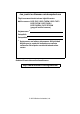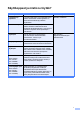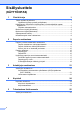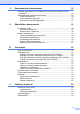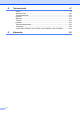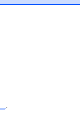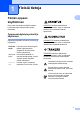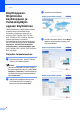KÄYTTÖOPAS DCP-7055 DCP-7055W DCP-7057 DCP-7057W DCP-7060D DCP-7065DN DCP-7070DW Kaikkia malleja ei ole saatavana kaikissa maissa.
Jos joudut soittamaan asiakaspalveluun Täytä seuraavat tiedot tulevaa käyttöä varten: Mallin numero: DCP-7055 / DCP-7055W / DCP-7057 / DCP-7057W / DCP-7060D / DCP-7065DN / DCP-7070DW (ympyröi mallisi numero) Sarjanumero: 1 Ostopäivä: Ostopaikka: 1 Sarjanumero on laitteen takaosassa. Säilytä tämä Käyttöopas ja ostokuitti todistuksena ostosta varkauden tai tulipalon varalta tai takuuhuoltoa varten. Rekisteröi tuote Internetissä osoitteessa http://www.brother.
Käyttöoppaat ja mistä ne löytää? Opas? Sisältö? Turvallisuus ja rajoitukset Lue ensin tämä opas. Lue turvaohjeet ennen laitteen asentamista. Tässä oppaassa on tietoa tavaramerkeistä ja juridisista rajoituksista. Pika-asennusopas Noudata siinä olevia ohjeita, jotka koskevat laitteen asetusten määrittämistä sekä käyttämäsi käyttöjärjestelmän ja yhteystyypin mukaisten ohjaimien sekä ohjelmistojen asentamista. Käyttöopas Tutustu kopioinnin ja skannauksen perustoimintoihin sekä tarvikkeiden vaihtamiseen.
Sisällysluettelo (KÄYTTÖOPAS) 1 Yleisiä tietoja 1 Tämän oppaan käyttäminen ..................................................................................1 Oppaassa käytetyt symbolit ja käytänteet .......................................................1 Käyttöoppaan, Ohjelmiston käyttöoppaan ja Verkkokäyttäjän oppaan käyttäminen ........................................................................................................2 Ohjeiden tarkasteleminen ............................................
6 Skannaaminen tietokoneeseen 26 Asiakirjan skannaaminen PDF-tiedostoksi ControlCenter4-ohjelman avulla (Windows®)....................................................................................................... 26 SCAN-painikkeen asetusten muuttaminen .......................................................... 29 Ennen skannaamista ..................................................................................... 29 SCAN-näppäimen asetukset .......................................................
D Tekniset tiedot 97 Yleistä ..................................................................................................................97 Asiakirjan koko...................................................................................................100 Tulostusmateriaali..............................................................................................101 Kopiointi .............................................................................................................
Sisällysluettelo (LAAJEMPI KÄYTTÖOPAS) Laajempi käyttöopas -julkaisussa on selitetty seuraavat ominaisuudet ja toiminnot. Laajempi käyttöopas löytyy CD-ROM-ohjelevyltä.
vi
1 Yleisiä tietoja Tämän oppaan käyttäminen 1 1 VAROITUS ilmaisee mahdollisesti vaarallisen tilanteen, joka voi aiheuttaa vakavan tai kuolemaan johtavan tapaturman. Kiitos, että olet hankkinut Brother-laitteen. Lukemalla ohjeet saat parhaan hyödyn laitteestasi. Oppaassa käytetyt symbolit ja käytänteet Oppaassa käytetään seuraavia symboleja ja käytänteitä. Lihavoitu Lihavoitu teksti viittaa tiettyihin teksti laitteen ohjauspaneelin näppäimiin tai tietokoneen näytön painikkeisiin.
Luku 1 Käyttöoppaan, Ohjelmiston käyttöoppaan ja Verkkokäyttäjän oppaan käyttäminen a Käynnistä tietokone. Aseta CD-ROMohjelevy CD-ROM-asemaan. Vinkki (Windows®-käyttäjät) Jos tämä näyttö ei tule automaattisesti näkyviin, valitse Oma tietokone (Tietokone), kaksoisnapsauta CD-ROM-kuvaketta ja kaksoisnapsauta sitten index.html. b 2 (Macintosh-käyttäjät) Kaksoisosoita CD-ROM-ohjelevyn kuvaketta ja kaksoisosoita sitten index.html. Napsauta omaa maatasi.
Yleisiä tietoja Presto! PageManager -käyttöopas Vinkki (Macintosh) • (Vain Windows®-käyttäjät) WWWselaimen sivun yläreunassa saattaa näkyä keltainen palkki, jossa on ActiveXkomponentteja koskeva suojausvaroitus. Jotta sivu näkyisi oikein, valitse Salli estetty sisältö… ja valitse sitten suojausvaroituksen valintaikkunassa Kyllä. Presto! PageManager pitää ladata ja asentaa ennen käyttöä. Lisää ohjeita on julkaisussa Brother-tuen käyttö (Macintosh) sivulla 5.
Luku 1 Brother-tuen käyttö (Windows®) Kaikki tarpeelliset yhteystiedot, kuten verkkotuen (Brother Solutions Center) tiedot, ovat CD-ROM-asennuslevyllä. Valitse päävalikosta Brotherin tekninen tuki. Seuraava näyttö avautuu. Pääset Internet-sivustollemme (http://www.brother.com/) napsauttamalla Brotherin kotisivu -kohtaa. Tuoreimmat uutiset ja tuotetukitiedot (http://solutions.brother.com/) näet napsauttamalla Brother Solutions Center -kohtaa.
Yleisiä tietoja Brother-tuen käyttö (Macintosh) 1 1 Kaikki tarpeelliset yhteystiedot, kuten verkkotuen (Brother Solutions Center) tiedot, ovat CD-ROM-asennuslevyllä. Kaksoisosoita Brotherin tekninen tuki symbolia. Seuraava näyttö avautuu. Jos haluat lataa ja asentaa Presto! PageManager -sovelluksen, osoita Presto! PageManager. Jos haluat rekisteröidä tietokoneesi Brotherin tuoterekisteröintisivulta (http://www.brother.com/registration/), osoita Online-rekisteröinti.
Luku 1 Ohjauspaneelin esittely 1 Malleissa DCP-7055 / DCP-7055W / DCP-7057 / DCP-7057W on samat näppäimet ja malleissa DCP-7060D / DCP-7065DN / DCP-7070DW on samat näppäimet. 1 2 1 COPY -näppäimet: Options Valitse väliaikaisia kopiointiasetuksia nopeasti ja helposti.
Yleisiä tietoja 1 1 2 4 3 5 Valikkonäppäimet: Menu Avaa valikon laitteen asetusten ohjelmoimista varten. Clear Poistaa näppäillyt tiedot tai peruuttaa nykyisen asetuksen. a + tai b Näiden näppäinten avulla voit selata valikoita ja asetuksia. OK Tallentaa asetukset laitteeseen. 6 Stop/Exit Keskeyttää toiminnon tai sulkee valikon. 7 Start Aloittaa kopioinnin tai skannauksen.
Luku 1 Nestekidenäytön kielen vaihtaminen Voit vaihtaa nestekidenäytön kielen. a b Paina Menu. c Paina a tai b ja valitse 0.Kielivalinta. Paina OK. d Paina a tai b ja valitse kieli. Paina OK. e Paina Stop/Exit. 8 Paina a tai b ja valitse 1.Yleiset aset.. Paina OK.
2 Paperin asettaminen Paperin ja tulostusmateriaalin asettaminen 2 Tavallisen paperin, ohuen paperin tai kierrätyspaperin tulostus vakiopaperikasetista 2 Laitteeseen voidaan syöttää paperia vakiopaperikasetista tai käsinsyöttöaukosta. a 2 Vedä paperikasetti kokonaan ulos laitteesta. Kun asetat paperia paperikasettiin, huomioi seuraavat asiat: Jos ohjelmasi tukee paperin koon asettamista tulostusvalikosta, voit valita sen ohjelmasta käsin.
Luku 2 b Paina vihreää paperiohjaimen vapautusvipua (1) ja siirrä paperiohjaimia samalla siten, että ne vastaavat kasetin paperikokoa. Tarkista, että ohjaimet ovat tukevasti kasetin aukoissa. d Aseta paperi kasettiin ja varmista seuraavat seikat: Paperit ovat yläreunan merkin (b b b) (1) alapuolella. Jos paperikasetissa on liikaa paperia, tämä voi aiheuttaa paperitukoksia. 1 Tulostettava puoli on asetettava alaspäin.
Paperin asettaminen f Tavallisen paperin tai kierrätyspaperin tulostus käsinsyöttöaukosta Nosta tukiläppä (1), jotta paperiarkit eivät liu’u tulostepuoli alaspäin toimivalta luovutusalustalta. a 2 Taita tukiläppä (1) auki, jotta paperi ei liu’u luovutusalustalta (tulostepuoli alaspäin), tai poimi kukin sivu sitä mukaa, kun ne tulevat laitteesta. 1 1 1 Paperin lisääminen käsinsyöttöaukkoon Kirjekuoria ja erikoistulostusmateriaalia voidaan asettaa yksi kerrallaan tähän aukkoon.
Luku 2 c d Liu'uta kaksin käsin käsinsyöttöaukon paperiohjaimet käytettävän paperin leveyteen. Vinkki Poista jokainen valmis arkki tai kirjekuori välittömästi paperitukosten välttämiseksi. Aseta kaksin käsin yksi paperiarkki käsinsyöttöaukkoon, kunnes paperin tai piirtoheitinkalvon etureuna koskee paperinsyöttötelaan. Kun tunnet laitteen vetävän paperia sisään, päästä siitä irti.
Paperin asettaminen c d (DCP-7060D / DCP-7065DN / DCP-7070DW) Avaa käsinsyöttöaukon kansi. e Aseta kaksin käsin yksi paperiarkki tai kirjekuori käsinsyöttöaukkoon kunnes paperin tai kirjekuoren etureuna koskee paperinsyöttötelaan. Kun tunnet laitteen vetävän paperia sisään, päästä siitä irti. Liu'uta kaksin käsin käsinsyöttöaukon paperiohjaimet käytettävän paperin leveyteen. Vinkki • Aseta paperia käsinsyöttöaukkoon tulostettava puoli ylöspäin.
Luku 2 • Älä aseta mitään tulostusmateriaalia käsinsyöttöaukkoon kun laite on Valmistilassa, tulostusmateriaali saatetaan luovuttaa ilman että sille tulostetaan. • Voit poistaa pienen tulostustyön luovutusalustalta helposti nostamalla skannerin kannen molemmilla käsillä kuten kuvassa. • Voit käyttää laitetta, vaikka skannerin kansi on nostettu. Sulje skannerin kansi painamalla sitä alaspäin molemmilla käsillä.
Paperin asettaminen Alueet, joita ei voi skannata ja tulostaa 2 Seuraavassa on suurimmat skannauskelvottomat ja tulostusalueen ulkopuoliset alueet. Alueet, joita ei voi skannata ja tulostaa, voivat vaihdella paperikoon tai käytettävän sovelluksen asetusten mukaan.
Luku 2 Paperin asetukset Paperityyppi 2 Aseta laite käyttämään haluamaasi paperityyppiä. Näin saat parhaan tulostusjäljen. a b Paina Menu. c Paina a tai b ja valitse 1.Paperi. Paina OK. d Paina a tai b ja valitse 1.Paperityyppi. Paina OK. e Paina a tai b ja valitse Ohut, Tavallinen, Paksu, Paksumpi, Kierrätyspaperi tai Tarra. Paina OK. f Paina Stop/Exit. Paina a tai b ja valitse 1.Yleiset aset.. Paina OK.
Paperin asettaminen Hyväksytyt paperit ja muut tulostusmateriaalit Suositellut paperit ja muut tulostusmateriaalit 2 Tulostuslaatu voi vaihdella käytettävän paperin mukaan. Voit käyttää seuraavia tulostusmateriaaleja: ohut paperi, tavallinen paperi, paksu paperi, hienopaperi, kierrätyspaperi, tarrat ja kirjekuoret. Parhaat tulokset saat noudattamalla seuraavia ohjeita: ÄLÄ aseta paperikasettiin samalla kerralla erityyppisiä papereita, koska se voi aiheuttaa paperitukoksia tai virhesyöttöjä.
Luku 2 Suositellun paperin vaatimukset 2 Seuraavat vaatimukset täyttävät paperit sopivat tämän laitteen kanssa käytettäviksi. Peruspaino 75-90 g/m2 Paksuus 80-110 m Karkeus yli 20 sec.
Paperin asettaminen Kirjekuoria voidaan syöttää käsinsyöttöaukosta yksi kerrallaan. Suosittelemme, että varmistat lopputuloksen tulostamalla kokeeksi yhden kirjekuoren ennen suuremman kirjekuorierän tulostamista tai hankkimista. • käyristynyt tai poimuttunut paperi 1 1 Vältettävät kirjekuorityypit 1 2 mm: n tai sitä suurempi käyristymä voi aiheuttaa paperitukoksia.
Luku 2 • kirjekuoret, joiden pinnalla on liimaa, kuten alla olevassa kuvassa näkyvä kirjekuori • kirjekuoret, joissa on kaksinkertaiset läpät, kuten alla olevassa kuvassa näytetty kirjekuori Tarrat 2 Laite pystyy tulostamaan useimmille tarroille, jotka on suunniteltu lasertulostimissa käytettäviksi. Tarrojen liiman on oltava akryylipohjaista, sillä se kestää kiinnitysyksikön korkean lämpötilan parhaiten.
3 Asiakirjojen asettaminen Asiakirjojen asettaminen Vinkki 3 Voit lähettää faksin ja skannata asiakirjoja käyttämällä ADS-laitetta (automaattista dokumenttien syöttölaitetta) (*DCP-7065DN) ja valotustasoa. Automaattisen dokumenttien syöttölaitteen (ADS) käyttäminen (DCP-7065DN) • Lisätietoja ADS: ään sopimattomien asiakirjojen skannauksesta on kohdassa Valotustason käyttäminen sivulla 22.
Luku 3 d a b Säädä paperiohjaimet (1) asiakirjan leveyden mukaan. 1 TÄRKEÄÄ • Kun käytät ADS: ää, ÄLÄ vedä syötettävää asiakirjaa, sillä se saattaa vahingoittaa laitetta. • Tietoja muiden kuin vakiokokoisten dokumenttien skannaamisesta on kohdassa Valotustason käyttäminen sivulla 22. Valotustason käyttäminen 3 Voit kopioida tai skannata valotustasolta kirjan sivuja yksi kerrallaan.
Asiakirjojen asettaminen c Laske valotustason kansi alas. TÄRKEÄÄ Jos valotustasolla on kirja tai paksu asiakirja, älä iske kantta kiinni tai paina sitä.
4 Kopiointi Kopioiden ottaminen 4 4 Voit muuttaa seuraavia kopiointiasetuksia: Seuraavissa vaiheissa on esitetty, miten peruskopiointi toimii. Lisätietoja kustakin vaihtoehdosta on CD-ROM-levyllä olevassa julkaisussa Laajempi käyttöopas. Pinoa 100% a Paina Menu, Options tai Duplex ja selaa sitten kopiointiasetuksia painamalla a tai b. Kun haluamasi asetus on näkyvissä, paina OK.
5 Tulostaminen tietokoneesta Asiakirjan tulostaminen 5 5 Laite voi vastaanottaa tietoja tietokoneesta ja tulostaa ne. Jos haluat tulostaa tietokoneesta, asenna tulostinohjain. (Lisätietoja tulostusasetuksista on julkaisussa Ohjelmiston käyttöopas, Windows®-käyttöjärjestelmälle kohdassa Tulostus ja Macintosh-käyttöjärjestelmälle osassa Tulostus ja faksaus.) a Asenna CD-ROM-asennuslevyllä oleva Brother-tulostinohjain. (Katso Pikaasennusopas.) b c Valitse sovelluksessa tulostuskomento.
6 Skannaaminen tietokoneeseen Asiakirjan skannaaminen PDF-tiedostoksi ControlCenter4-ohjelman avulla (Windows®) (Macintosh-käyttäjät) Katso Skannaus oppaassa Ohjelmiston käyttöopas. Vinkki Tietokoneessa näkyviin tulevat ikkunat saattavat vaihdella mallin mukaan. ControlCenter4 on apuohjelma, jonka avulla voit nopeasti ja helposti käyttää useimmin tarvitsemiasi sovelluksia. ControlCenter4-ohjelman avulla sinun ei tarvitse käynnistää sovelluksia manuaalisesti erikseen.
Skannaaminen tietokoneeseen e Määritä tiedostotyyppi kansioon tallentamista varten. Valitse Määritykset ja valitse sitten Painikeasetukset, Skannaus ja Tiedosto. Määritysten valintaikkuna tulee näyttöön. Voit muuttaa oletusasetuksia. 6 1 2 3 4 5 1 Valitse Tiedostotyyppi-pudotusluettelosta PDF (*.pdf). 2 Voit antaa tiedostonimen, jota haluat käyttää asiakirjalle. 3 Voit tallentaa tiedoston oletusarvon mukaan käytettävään kansioon tai valita haluamasi kansion napsauttamalla Browse-painiketta.
Luku 6 g 28 Valitse Tiedosto. Laite aloittaa skannauksen. Kansio, johon skannatut tiedot tallennetaan, avautuu automaattisesti.
Skannaaminen tietokoneeseen SCAN-painikkeen asetusten muuttaminen 6 Ennen skannaamista 6 Jos haluat käyttää tätä laitetta skannerina, asenna skanneriohjain. Jos laite on kytketty verkkoon, määritä sille TCP/IP-osoite. Asenna CD-ROM-asennuslevyllä olevat tulostinohjaimet. (Katso Pika-asennusopas.) Jos verkkoskannaus ei toimi, määritä laitteen TCP/IP-osoite. (Katso julkaisun Verkkoskannauksen määritys kohta Ohjelmiston käyttöopas.
Luku 6 e Valitse Tiedosto-välilehti. Voit muuttaa oletusasetuksia. 1 2 3 4 5 1 Voit valita tiedostotyypin pudotusluettelosta. 2 Voit antaa tiedostonimen, jota haluat käyttää asiakirjalle. 3 Voit tallentaa tiedoston oletusarvon mukaan käytettävään kansioon tai valita haluamasi kansion napsauttamalla Browse-painiketta. 4 Voit valita skannauksen tarkkuuden Tarkkuus-pudotusluettelosta. 5 Voit valita asiakirjan koon pudotusluettelosta. f 30 Valitse OK.
Skannaaminen tietokoneeseen Skannaaminen SCAN-näppäimellä a b c Aseta asiakirja. (Katso Asiakirjojen asettaminen sivulla 21.) d Paina a tai b ja valitse Tiedosto. Paina OK. e (Verkkokäyttäjille) Valitse lähetykselle haluamasi kohdetietokone painamalla a tai b. Paina OK. Jos nestekidenäyttöön tulee viesti, jossa pyydetään antamaan PIN-koodi, anna kohdetietokoneen nelinumeroinen PIN-koodi käyttämällä ohjauspaneelin valintanäppäimistöä. Paina OK. f Paina 6 (SCAN). Paina a tai b ja valitse Skann.
A Säännöllinen kunnossapito Tarvikkeiden vaihto A Laite ilmoittaa, kun on aika vaihtaa tarvikkeita. (Katso Värikasetin vaihtaminen sivulla 33 ja Rumpuyksikön vaihtaminen sivulla 39.) Laitteen sujuvamman käytön varmistamiseksi ja tulostuksen lakkaamisen estämiseksi sinun kannattaa hankkia varatarvikkeita. Värikasetti Rumpuyksikkö Katso Värikasetin vaihtaminen sivulla 33.
Säännöllinen kunnossapito Värikasetin vaihtaminen Mallin nimi: Katso värikasettien mallin nimi kohdasta Tarvikkeiden vaihto sivulla 32. Vakiovärikasetilla voidaan tulostaa noin 1 000 sivua (TN-2010) tai 1 200 sivua (TN2210) 1. Riittoisalla värikasetilla (DCP-7060D / DCP-7065DN / DCP-7070DW) voidaan tulostaa noin 2 600 sivua 1. Todellinen sivumäärä vaihtelee tulostettavien asiakirjojen tyypin mukaan. Kun värikasetti on vähissä, nestekidenäytössä näkyy Väri loppumassa.
Väri vähissä A Väriaine loppu Väri loppumassa Väriaine loppu Jos nestekidenäytössä näkyy Väri loppumassa, osta uusi värikasetti ja pidä se käsillä, kunnes näyttöön tulee viesti Vaihda väri. Vaihda värikasetti Väriainekasetti on vaihdettava, kun nestekidenäytössä näkyy seuraava viesti: Vaihda väri Laite lakkaa tulostamasta, kunnes vaihdat värikasetin. Kun laitteeseen asetetaan uusi tai käyttämätön alkuperäinen Brothervärikasetti, vaihda värikasetti -tila nollautuu.
Säännöllinen kunnossapito VAROITUS c Ota rumpu- ja värikasettiyksikkö ulos. d Työnnä vihreää lukitusvipua alas ja ota värikasetti ulos rumpuyksiköstä. KUUMA PINTA Heti laitteen käytön jälkeen eräät sen sisällä olevat osat ovat äärimmäisen kuumia. ÄLÄ koske kuvassa varjostettuna olevia osia avatessasi laitteen etukantta tai takakantta (takaluovutustasoa). Osien koskettaminen voi aiheuttaa palovamman.
VAROITUS ÄLÄ laita värikasetteja tuleen. Ne voivat räjähtää ja aiheuttaa vammoja. ÄLÄ puhdista laitteen sisä- tai ulkopuolta suihkeilla, syttyvillä aineilla tai puhdistusaineilla, jotka sisältävät ammoniakkia tai alkoholia. Se voi aiheuttaa tulipalon tai sähköiskun. Lisätietoja laitteen puhdistamisesta on Turvallisuus ja rajoitukset -vihkon kohdassa Tuotteen turvallinen käyttö. Vältä hengittämästä värijauhepölyä.
Säännöllinen kunnossapito Vinkki f Irrota suojus. • Sulje värikasetti huolellisesti sopivaan pussiin, jotta värijauhetta ei pääse ulos kasetista. • Jos päätät olla palauttamatta käytettyä tarviketta, hävitä se paikallisten määräysten mukaisesti ja erillään kotitalousjätteestä. Jos sinulla on kysymyksiä, ota yhteys paikalliseen jäteviranomaiseen. (Katso EU-direktiivi 2002/96/EY ja standardi EN 50419 Turvallisuus ja rajoitukset -vihkossa.) e Ota uusi värikasetti pakkauksestaan.
g Aseta uusi värikasetti lujasti rumpuyksikköön työntäen, kunnes se lukittuu paikalleen. Jos se asetetaan oikein, vihreä lukitusvipu nousee automaattisesti. h Puhdista rumpuyksikössä oleva ensiökoronajohdin liu’uttamalla vihreää kielekettä kevyesti oikealta vasemmalle ja takaisin useita kertoja. 1 Vinkki Muista palauttaa kieleke lähtöpaikalleen (a) (1). Jollet tee näin, tulosteissa voi näkyä pystysuuntainen raita. i 38 Aseta rumpu- ja värikasettiyksikkö takaisin laitteeseen. Sulje etukansi.
Säännöllinen kunnossapito Nollaa vaihdon jälkeen rummun laskuri uuden rumpuyksikön mukana toimitettujen ohjeiden mukaisesti. Vinkki Kun olet vaihtanut värikasetin, ÄLÄ sammuta laitteen virtakytkintä tai avaa etukantta, ennen kuin nestekidenäyttö palaa Valmis-tilaan. Rumpu pysähtynyt A Rummun pysäytys Rumpuyksikön vaihtaminen A Mallinimi: DR-2200 Uudella rumpuyksiköllä voidaan tulostaa noin 12 000 A4- tai Letter-koon yksipuolista sivua.
VAROITUS d Työnnä vihreää lukitusvipua alas ja ota värikasetti ulos rumpuyksiköstä. KUUMA PINTA Heti laitteen käytön jälkeen eräät sen sisällä olevat osat ovat äärimmäisen kuumia. ÄLÄ koske kuvassa varjostettuna olevia osia avatessasi laitteen etukantta tai takakantta (takaluovutustasoa). Osien koskettaminen voi aiheuttaa palovamman. VAROITUS ÄLÄ laita värikasetteja tuleen. Ne voivat räjähtää ja aiheuttaa vammoja. c Ota rumpu- ja värikasettiyksikkö ulos.
Säännöllinen kunnossapito TÄRKEÄÄ • ÄLÄ koske alla olevassa kuvassa esitettyihin sähkökontakteihin, jotta staattinen sähkö ei vahingoita laitetta. Vinkki Jos päätät olla palauttamatta käytettyä tarviketta, hävitä se paikallisten määräysten mukaisesti ja erillään kotitalousjätteestä. Jos sinulla on kysymyksiä, ota yhteys paikalliseen jäteviranomaiseen. (Katso EU-direktiivi 2002/96/EY ja standardi EN 50419 Turvallisuus ja rajoitukset -vihkossa.) e Pura uusi rumpuyksikkö pakkauksesta.
f Aseta uusi värikasetti lujasti rumpuyksikköön työntäen kunnes kuulet sen lukittuvan paikalleen. Jos kasetti on asetettu oikein, vihreä lukitusvipu nousee automaattisesti. g Puhdista rumpuyksikön sisällä koronalanka liu’uttamalla vihreää kielekettä kevyesti oikealta vasemmalle ja takaisin useita kertoja. TÄRKEÄÄ Muista palauttaa vihreä kieleke perusasentoon (a) (1). Jollet tee näin, tulosteissa voi näkyä pystysuuntainen raita. 1 h Aseta rumpu- ja värikasettiyksikkö takaisin laitteeseen.
Säännöllinen kunnossapito Laitteen puhdistaminen Puhdista laitteen sisä- ja ulkopuoli säännöllisesti kuivalla, nukkaamattomalla pehmeällä liinalla. Kun vaihdat värikasetin tai rumpuyksikön, muista puhdistaa laitteen sisäpuoli. Laitteen puhdistaminen ulkopuolelta A A a Katkaise laitteesta virta. Irrota kaikki kaapelit ja irrota sitten virtajohto pistorasiasta. b Vedä paperikasetti kokonaan ulos laitteesta.
e Pyyhi pöly paperikasetin sisä- ja ulkopinnalta kuivalla, pehmeällä ja nukkaamattomalla liinalla. 1 2 3 f Aseta paperi paikoilleen ja työnnä paperikasetti kunnolla takaisin laitteeseen. g Kytke laitteen virtajohto takaisin pistokkeeseen ja kytke kaikki kaapelit. Kytke laitteeseen virta. Valotustason puhdistaminen a Sammuta laite. Irrota kaikki kaapelit ja irrota sitten virtajohto pistorasiasta. b Nosta asiakirjakansi ylös (1).
Säännöllinen kunnossapito VAROITUS Vinkki Kun olet puhdistanut valotustason ja lasikaistaleen vedellä kostutetulla pehmeällä, nukkaamattomalla liinalla, sivele sormenpäällä lasia ja tunnustele mahdollisia epäpuhtauksia. Jos tuntuu likaa tai epäpuhtauksia, puhdista lasi uudelleen keskittyen tähän alueeseen. Puhdistuskertoja saatetaan tarvita kolme tai neljä. Testaa puhdistuksen onnistuminen ottamalla kopio jokaisen puhdistuskerran jälkeen.
b Ota rumpu- ja värikasettiyksikkö hitaasti ulos. c Puhdista rumpuyksikössä oleva koronalanka liu’uttamalla vihreää kielekettä kevyesti oikealta vasemmalle ja takaisin useita kertoja. 1 TÄRKEÄÄ • Rumpu- ja värikasettiyksikkö kannattaa asettaa puhtaalle, tasaiselle pinnalle esimerkiksi talouspaperin tai liinan päälle, koska niistä voi valua ulos väriä. • Käsittele värikasettia varovasti. Jos väriainetta roiskuu käsille tai vaatteille, pyyhi ne välittömästi tai huuhtele ne kylmällä vedellä.
Säännöllinen kunnossapito Rumpuyksikön puhdistaminen Jos tulostuslaadussa on ongelmia, rumpuyksikössä saattaa olla likaa, esimerkiksi tarrasta rummun pinnalle tarttunutta liimaa. Ratkaise ongelma toimimalla seuraavasti: a Ota esille tyhjä A4- tai Letter-koon paperi. b c Tarkista, että laite on Valmis-tilassa. e Paina samanaikaisesti Clear ja Menu. Nestekidenäyttöön tulee viesti Rummun puhdistus. f Liu'uta kaksin käsin käsinsyötön paperiohjaimet käytettävän paperin leveyteen.
Vinkki • Rummunpuhdistustoiminnon aikana laitteesta kuuluu mekaanista ääntä, koska laite pyörittää OPC-rumpua taaksepäin. Ääni ei johdu laitteen toimintahäiriöstä. Jos ongelma ei ratkea vieläkään, toimi seuraavasti: a Avaa etukansi ja anna laitteen olla virta päällä käyttämättä 10 minuuttia, jotta se jäähtyy. • ÄLÄ aseta enempää kuin yksi paperiarkki kerrallaan käsinsyöttöaukkoon, koska muuten voi syntyä paperitukos.
Säännöllinen kunnossapito b Ota rumpu- ja värikasettiyksikkö hitaasti ulos. c Työnnä vihreää lukitusvipua alas ja ota värikasetti ulos rumpuyksiköstä. TÄRKEÄÄ • Rumpu- ja värikasettiyksikkö kannattaa asettaa puhtaalle, tasaiselle pinnalle esimerkiksi talouspaperin tai liinan päälle, koska niistä voi valua ulos väriä. • Käsittele värikasettia varovasti. Jos väriainetta roiskuu käsille tai vaatteille, pyyhi ne välittömästi tai huuhtele ne kylmällä vedellä.
e • ÄLÄ koske alla olevassa kuvassa esitettyihin sähkökontakteihin, jotta staattinen sähkö ei vahingoita laitetta. 1 f d Aseta tulostusnäyte rumpuyksikön eteen ja etsi heikon tulostusjäljen täsmällinen sijainti. Käännä rumpuyksikön hammaspyörää ja tarkastele OPC-rummun (1) pintaa. Kun löydät rummulta tulostusnäytteen mukaisen tahran, pyyhi OPC-rummun pintaa kuivalla vanupuikolla, kunnes pinnalla ollut pöly tai liima irtoaa.
Säännöllinen kunnossapito g Aseta uusi värikasetti lujasti takaisin rumpuyksikköön työntäen kunnes kuulet sen lukittuvan paikalleen. Jos kasetti on asetettu oikein, vihreä lukitusvipu nousee automaattisesti. h Aseta rumpu- ja värikasettiyksikkö takaisin laitteeseen. i Sulje etukansi. Paperin syöttötelojen puhdistaminen A A Jos paperin syötössä esiintyy ongelmia, puhdista paperinsyöttötelat seuraavasti: a Sammuta laite. Irrota virtajohto pistorasiasta.
c Kastele nukkaamaton liina haalealla vedellä ja väännä se mahdollisimman kuivaksi. Pyyhi sitten pöly paperikasetin erotuskumista (1). d Pyyhi pöly kahdesta laitteen sisällä olevasta syöttötelasta (1). 1 1 e f 52 Aseta paperikasetti takaisin laitteeseen. Kytke laitteen virtajohto takaisin pistorasiaan. Käynnistä laite.
B Vianetsintä B Virhe- ja huoltoviestit B Pitkälle kehitetyissä toimistolaitteissakin esiintyy häiriöitä. Jos niin käy, laitteesi tunnistaa virheen tai tarvitun rutiinihuoltoon kuuluvan toimenpiteen ja näyttää asiaankuuluvan viestin. Useimmin esiintyvät virhe- ja huoltoviestit ovat alla olevassa taulukossa. Voit poistaa useimmat virheet ja tehdä tavallisimmat huoltotoimenpiteet itse. Jos tarvitset lisäapua, Brother Solutions Center sisältää uusimmat usein esitetyt kysymykset ja vianetsintäohjeet.
Virheviesti Syy Toimenpide Jäähtyy Rumpuyksikön tai värikasetin lämpötila on liian korkea. Laite keskeyttää senhetkisen tulostustyön ja siirtyy jäähdytystilaan. Jäähdytystilan aikana laitteen sisältä kuuluu jäähdytystuulettimen ääni ja nestekidenäytössä näkyy Jäähtyy ja Odota hetki. Varmista, että kuulet laitteen tuulettimen pyörivän ja ettei ulostuloaukkoa ole tukittu. Kansi on auki Etukantta ei ole suljettu kunnolla. Sulje laitteen etukansi. Kansi on auki ADS: n kantta ei ole suljettu kunnolla.
Vianetsintä Virheviesti Syy Toimenpide Tukos dupl. Paperi on juuttunut laitteen takaosan kaksipuoliseen kasettiin. (Katso Paperi on juuttunut kaksipuoliseen kasettiin sivulla 65.) Tukos sisällä Paperi on juuttunut laitteen sisälle. (Katso Laitteessa on paperitukos sivulla 61.) Tukos takana Paperi on juuttunut laitteen takaosaan. (Katso Paperin on juuttunut laitteen takaosaan sivulla 59.) Tukos, kasetti Paperi on juuttunut laitteen paperikasettiin.
Asiakirjatukokset Asiakirja on juuttunut ADSyksikön yläosaan (DCP-7065DN) a Poista ADS: stä paperit, jotka eivät ole juuttuneet kiinni. b c Avaa ADS: n kansi. d e Sulje ADS: n kansi. 56 B Asiakirja on juuttunut valotustason kannen alle (DCP-7065DN) a Poista ADS: stä paperit, jotka eivät ole juuttuneet kiinni. b c Nosta valotustason kansi ylös. d e Laske valotustason kansi alas. B Vedä juuttunut asiakirja ulos oikealle. Vedä juuttunut asiakirja ulos vasemmalle. Paina Stop/Exit.
Vianetsintä ADS: ään juuttuneiden pienten asiakirjojen poistaminen (DCP-7065DN) a b Asiakirja on juuttunut luovutusalustalle (DCP-7065DN) B a Poista ADS: stä paperit, jotka eivät ole juuttuneet kiinni. b Vedä juuttunut asiakirja ulos oikealle. Nosta valotustason kansi ylös. Työnnä pienet paperinpalat ADS: n läpi jäykän paperin palalla, esimerkiksi kartongin kappaleella. B B c c d Paina Stop/Exit. Laske valotustason kansi alas. Paina Stop/Exit.
Paperitukokset Paperi on juuttunut vakiopaperikasettiin TÄRKEÄÄ B B Jos paperi ei irtoa helposti nuolen osoittamaan suuntaan vedettäessä, lopeta ja noudata ohjeita kohdassa Laitteessa on paperitukos sivulla 61. Jos nestekidenäytössä näkyy Tukos, kasetti, noudata näitä vaiheita: a Vedä paperikasetti kokonaan ulos laitteesta. Vinkki Juuttunut paperi on helpompi saada ulos, kun vedät sitä alasuuntaan. c Varmista, että paperinippu jää paperikasetin yläreunan merkkien (b b b) (1) alapuolelle.
Vianetsintä Paperin on juuttunut laitteen takaosaan B Jos nestekidenäytössä näkyy Tukos takana, takakannen takana on paperitukos. Noudata näitä vaiheita: a Avaa etukansi. Anna laitteen olla virta päällä käyttämättä 10 minuuttia, jotta se jäähtyy. b Ota rumpu- ja värikasettiyksikkö hitaasti ulos. VAROITUS KUUMA PINTA B Heti laitteen käytön jälkeen eräät sen sisällä olevat osat ovat äärimmäisen kuumia.
TÄRKEÄÄ • Rumpuyksikkö ja värikasetit kannattaa asettaa puhtaalle, tasaiselle pinnalle esimerkiksi talouspaperin tai liinan päälle, koska niistä voi valua ulos väriä. d Avaa kiinnitysyksikön kansi (1) vetämällä oikeassa ja vasemmassa reunassa olevia vihreitä kielekkeitä alas. • ÄLÄ koske alla olevassa kuvassa esitettyihin sähkökontakteihin, jotta staattinen sähkö ei vahingoita laitetta. c Avaa takakansi (luovutusalusta, tulostepuoli ylöspäin).
Vianetsintä e b Vedä juuttunut paperi varoen pois kiinnitysyksiköstä molemmin käsin. Avaa etukansi. VAROITUS KUUMA PINTA f Sulje kiinnitysyksikön kansi ja takakansi (luovutusalusta, tulostepuoli ylöspäin). g Aseta rumpu- ja värikasettiyksikkö takaisin laitteeseen. h Heti laitteen käytön jälkeen eräät sen sisällä olevat osat ovat äärimmäisen kuumia. ÄLÄ koske kuvassa varjostettuna olevia osia avatessasi laitteen etukantta tai takakantta (takaluovutustasoa).
c Ota rumpu- ja värikasettiyksikkö hitaasti ulos. Juuttunut paperi voidaan ehkä vetää ulos rumpu- ja värikasettiyksikön kanssa tai niiden irrottaminen voi vapauttaa paperin siten, että se voidaan vetää ulos laitteesta. Jos rumpuyksikköä ja värikasettia ei voi poistaa helposti, älä käytä lisää voimaa. Siirry sen sijaan vaiheeseen g. TÄRKEÄÄ • Rumpu- ja värikasettiyksikkö kannattaa asettaa talouspaperi tai liinan päälle, koska niistä voi valua ulos väriä.
Vianetsintä g e Aseta uusi värikasetti lujasti takaisin rumpuyksikköön työntäen kunnes kuulet sen lukittuvan paikalleen. Jos kasetti on asetettu oikein, vihreä lukitusvipu nousee automaattisesti. Nosta skannerin kansi ylös. Vedä juuttunut paperi kaksin käsin varoen ylös ja ulos luovutusalustan aukosta. B f Jos pystyit irrottamaan rumpu- ja värikasettiyksikön kanssa myös juuttuneen paperin, olet poistanut tukoksen. Aseta rumpu- ja värikasettiyksikkö takaisin laitteeseen ja sulje etukansi.
i Jos paperia ei pysty vetämään ulos luovutusalustan aukosta vaiheessa g näytetyllä tavalla, ota paperikasetti kokonaan ulos laitteesta. k Aseta paperikasetti takaisin laitteeseen. Jos olet irrottanut juuttuneen paperin, olet poistanut paperitukoksen. Vinkki • Jos nestekidenäytössä näkyy ilmoitus Tukos sisällä, tarkista, onko laitteen ja rumpuyksikön sisällä repeytynyt paperinpalan, noudattamalla ohjeita vaiheissa c–f.
Vianetsintä Paperi on juuttunut kaksipuoliseen kasettiin b Vedä kaksipuolinen kasetti kokonaan ulos laitteesta. B Jos nestekidenäytössä näkyy Tukos dupl., noudata näitä vaiheita: a Anna laitteen olla virta päällä käyttämättä 10 minuuttia, jotta se jäähtyy. VAROITUS KUUMA PINTA Heti laitteen käytön jälkeen eräät sen sisällä olevat osat ovat äärimmäisen kuumia. ÄLÄ koske kuvassa varjostettuna olevia osia avatessasi laitteen etukantta tai takakantta (takaluovutustasoa).
c 66 Vedä juuttunut paperi ulos kaksipuolisesta kasetista tai laitteesta. d Varmista, että laitteen alle ei ole jäänyt paperia. e Aseta kaksipuolinen kasetti takaisin laitteeseen.
Vianetsintä Ongelmia laitteen toiminnassa B Jos laitteessa tuntuu olevan vikaa, tarkista seuraavat seikat ja seuraa vianetsintäohjeita. Useimmat ongelmat on helppo ratkaista itse. Jos tarvitset lisäapua, Brother Solutions Center sisältää uusimmat usein esitetyt kysymykset ja vianetsintäohjeet. Sen osoite on http://solutions.brother.com/. Tarkista seuraavat seikat ja noudata vianetsintäohjeita. Kopiointiongelmat Ongelma Toimenpiteet Kopioissa on musta pystyviiva.
Tulostusongelmat (Jatkuu) Ongelma Laite tulostaa odottamatta tai tulostaa sattumanvaraisia merkkejä. Toimenpiteet Peruuta tulostustyöt painamalla Job Cancel. Tarkista sovellusohjelman asetuksista, että se on asetettu toimimaan laitteen kanssa. Vedä paperikasetti kokonaan ulos laitteesta ja odota että tulostus lakkaa. Kytke sitten laitteen virta pois päältä ja irrota virtajohto useiksi minuuteiksi. Laite tulostaa ensimmäiset sivut oikein, mutta niiden jälkeen tulostetuilta sivuilta puuttuu tekstiä.
Vianetsintä Paperin käsittelyongelmat Ongelma Toimenpiteet Laite ei syötä paperia. Jos paperia ei ole, aseta uusi paperipino paperikasettiin. Näytössä näkyy Ei paperia tai paperitukosviesti. Jos paperikasetissa on paperia, varmista, että se on suorassa. Suorista paperi, jos se on käpristynyt. Joissakin tapauksissa auttaa, jos paperit otetaan pois kasetista ja pino käännetään ylösalaisin ja laitetaan sitten takaisin paperikasettiin.
Verkko-ongelmat (DCP-7055W / DCP-7057W / DCP-7065DN / DCP-7070DW) Ongelma Toimenpiteet Kiinteän verkon kautta ei voi tulostaa. Lisätietoja verkko-ongelmista on julkaisussa Verkkokäyttäjän opas. Verkkoskannaustoiminto ei toimi. (Windows®) Muiden valmistajien suojaus-/palomuuriohjelmisto on asetettava sallimaan verkkoskannaus. Lisää portti 54925 verkkoskannausta varten antamalla seuraavat tiedot: Varmista, että laitteeseen on kytketty virta ja että laite on online- ja Valmistilassa.
Vianetsintä Muuta Ongelma Toimenpiteet Laite ei käynnisty. Virransaantiin vaikuttaneet olosuhteet (kuten salamat tai virtapiikit) ovat ehkä käynnistäneet laitteen sisäiset turvamekanismit. Katkaise laitteen virta ja irrota virtapistoke. Odota 10 minuuttia, aseta virtajohto pistorasiaan ja kytke laitteen virta päälle. Jos ongelma ei ratkea, sammuta laite. Kytke virtajohto toiseen toimivaan pistorasiaan ja käynnistä laite.
Tulostuslaadun parantaminen Jos esiintyy tulostuslaatuongelmia, ota ensin kopio (aseta asiakirja valotustasolle ja paina Start). Jos tuloste näyttää hyvältä, vika ei todennäköisesti ole laitteessa. Tarkista liitäntäkaapelin liitäntä tai koeta tulostaa toinen asiakirja. Jos tulosteen tai laitteesta tulostetun testisivun laadussa on ongelmia, tarkista ensin seuraavat seikat. Jos tulostuslaadussa esiintyy ongelmia vielä sen jälkeenkin, tarkasta alla oleva taulukko ja noudata suosituksia.
Vianetsintä Esimerkkejä heikosta tulostuslaadusta Suositus Varmista, että käyttämäsi paperi täyttää laitteen vaatimukset. Katso Hyväksytyt paperit ja muut tulostusmateriaalit sivulla 17. ABCDEFGH abcdefghijk ABCD abcde 01234 Tarkista laitteen toimintaympäristö. Korkeat lämpötilat ja suuri kosteus sekä vastaavat olosuhteet voivat lisätä taustan varjostumista. Katso Turvallisuus ja rajoitukset -vihko. Asenna uusi värikasetti. Katso Värikasetin vaihtaminen sivulla 33. Asenna uusi rumpuyksikkö.
Esimerkkejä heikosta tulostuslaadusta Suositus Varmista, että käyttämäsi paperi täyttää laitteen vaatimukset. Katso Hyväksytyt paperit ja muut tulostusmateriaalit sivulla 17. Valitse tulostinohjaimesta Paksu paperi -tila valitse laitteen paperityyppivalikosta asetus Paksu tai käytä nykyistä ohuempaa paperia. Katso Paperityyppi sivulla 16 ja Ohjelmiston käyttöoppaan kohta Perusasetukset-välilehti. Tarkista laitteen toimintaympäristö. Laikut saattavat johtua korkeasta kosteudesta.
Vianetsintä Esimerkkejä heikosta tulostuslaadusta Suositus Tarkista laitteen toimintaympäristö. Tämä vika voi johtua esimerkiksi kosteudesta tai kuumuudesta. Jos ongelma jatkuu useiden sivujen tulostamisen jälkeen, asenna uusi rumpuyksikkö. (Katso Rumpuyksikön vaihtaminen sivulla 39.) Valkoisia vaakasuoria viivoja, raitoja tai juovia 94 mm 94 mm Tee kymmenen kopiota tyhjälle valkoiselle paperille. Katso Kopioiden ottaminen sivulla 24.
Esimerkkejä heikosta tulostuslaadusta Suositus Varmista, että käyttämäsi paperi täyttää laitteen vaatimukset. Katso Hyväksytyt paperit ja muut tulostusmateriaalit sivulla 17. ABCDEFGH abcdefghijk ABCD abcde 01234 Mustia väriainetahroja pitkin sivua Jos käytät lasertulostimille tarkoitettuja tarra-arkkeja, arkeista irtoava liima saattaa joskus jäädä OPC-rummun pinnalle. Puhdista rumpuyksikkö. Katso Rumpuyksikön puhdistaminen sivulla 47.
Vianetsintä Esimerkkejä heikosta tulostuslaadusta FGH ABCDE hijk fg e abcd ABCD abcde 01234 Sivu vinossa Suositus Varmista että paperi tai muu tulostusmateriaali on asetettu paperikasettiin oikein ja että ohjaimet eivät ole liian tiukalla tai löysällä paperipinoa vasten. Aseta paperiohjaimet oikein. Katso Paperin asettaminen sivulla 9. Jos käytössä on käsinsyöttöaukko, katso Paperin lisääminen käsinsyöttöaukkoon sivulla 11. Paperikasetti voi olla liian täynnä.
Esimerkkejä heikosta tulostuslaadusta Suositus Varmista, että kaksi vihreää kirjekuorivipua takakannen sisällä on painettu alas kirjekuoria tulostettaessa. Kirjekuoren taitteet Vinkki Kun tulostus on valmis, avaa takakansi ja nosta alas painamasi kaksi vihreää vipua takaisin alkuperäisiin asentoihinsa.
Vianetsintä Esimerkkejä heikosta tulostuslaadusta ABCDEFGHIJKLMNOPQRSTUVWXYZ. 0123456789. abcdefghijklmnopqrstuvwxyz. ABCDEFGHIJKLMNOPQRSTUVWXYZ. 0123456789. abcdefghijklmnopqrstuvwxyz. ABCDEFGHIJKLMNOPQRSTUVWXYZ. 0123456789. abcdefghijklmnopqrstuvwxyz. ABCDEFGHIJKLMNOPQRSTUVWXYZ. 0123456789. abcdefghijklmnopqrstuvwxyz. Suositus Avaa takakansi ja varmista, että kaksi vihreää kirjekuorivipua vasemmalla ja oikealla puolella ovat yläasennossa.
Esimerkkejä heikosta tulostuslaadusta Suositus Valitse tulostinohjaimessa Vähennä paperin käyristymistä -tila, jos et käytä suositeltua paperia. Katso Ohjelmiston käyttöoppaan kohta Muita tulostusvalintoja (Windows®) tai Tulostusasetukset (Macintosh). Käännä paperi ympäri paperikasetissa ja tulosta uudelleen. (Ei koske kirjelomaketta) Jos ongelma ei poistu, muuta käyristymisenestovipujen asentoa seuraavasti: Käyristynyt a b Avaa takakansi.
Vianetsintä Esimerkkejä heikosta tulostuslaadusta Suositus Nosta luovutustason tukiläppä (1) ylös.
Laitetiedot Sarjanumeron tarkistaminen Vinkki B B Irrota liitäntäkaapeli ennen kuin valitset Verkko tai Kaikki aset.. Laitteen sarjanumero voidaan näyttää nestekidenäytössä. Laitteen nollaaminen a b a b Paina Menu. c Paina a tai b ja valitse 5.Nollaa. Paina OK. d Valitse haluamasi nollaustoimintotyyppi painamalla a tai b. Paina OK. e Tee jokin seuraavista: Paina Menu. (DCP-7055 / DCP-7057 / DCP-7060D) Paina a tai b ja valitse 3.Laitetiedot. Paina OK.
C Valikko ja toiminnot Ohjelmointi näytön avulla Valikkotilan käyttäminen C Laite on suunniteltu helppokäyttöiseksi. Laitteen voi ohjelmoida nestekidenäytön ja valikkonäppäimien avulla. Olemme luoneet vaiheittaiset näytössä näkyvät ohjeet, jotka auttavat laitteen ohjelmoinnissa. Seuraa näytössä näkyviä ohjeita, jotka opastavat valikon ja ohjelmointiasetusten vaiheissa. Valikkotaulukko Voit ohjelmoida laitetta Valikkotaulukko sivulla 85: n avulla.
Valikkonäppäimet Käytä valikkoa. Siirry valikon seuraavalle tasolle. Hyväksy vaihtoehto. Poistu valikosta painamalla toistuvasti. Palaa valikon edelliselle tasolle. Selaa nykyistä valikkotasoa. Poistu valikosta.
Valikko ja toiminnot Valikkotaulukko C Tehdasasetukset näkyvät lihavoituna ja tähdellä merkittynä. Valitse vaihtoehto ja paina OK Taso 1 Valitse vaihtoehto ja paina OK Taso 2 1.Yleiset aset. 1.Paperi Hyväksy Poistu Taso 3 Taso 4 Asetukset Kuvaukset Sivu 1.Paperityyppi — Ohut Asettaa paperikasetin paperityypin. 16 Tavallinen* Paksu Paksumpi Kierrätysp aperi C Tarra 2.Paperikoko — A4* Letter Asettaa paperikasetin paperikoon. 16 Executive A5 A5 L A6 B5 B6 2.Ekologinen 1.
Taso 1 Taso 2 Taso 3 Taso 4 Asetukset Kuvaukset Sivu 1.Yleiset aset. 2.Ekologinen 2.Lepoonmenoaika — (jatkuu) Kuluttaa vähemmän energiaa. Katso 1. (jatkuu) Vaihtoehdot vaihtelevat mallin mukaan. — — 003min* 3.Näytön kontr. -nnnno+ -nnnon+ Säätää nestekidenäytön kontrastia. -nnonn+* -nonnn+ -onnnn+ 4.Vaihda värikas — 5.Nollaa 1.Verkko — Jatka Lopeta* — (DCP-7055W / DCP-7057W / DCP-7065DN / DCP-7070DW) 1.Kaikki aset.
Valikko ja toiminnot Taso 1 Taso 2 Taso 3 Asetukset Kuvaukset Sivu 2.Kopio 1.Laatu — Auto* Valitsee asiakirjan tyyppiä vastaavan kopion erottelutarkkuuden. Katso 1. Teksti Valok. Diagrammi 2.Kirkkaus — -nnnno+ -nnnon+ Säätää kopioiden kirkkautta. -nnonn+* -nonnn+ -onnnn+ 3.Kontrasti — -nnnno+ -nnnon+ Säätää kopioiden kontrastia. -nnonn+* -nonnn+ -onnnn+ 1 Katso Laajempi käyttöopas. Tehdasasetukset näkyvät lihavoituina ja tähdellä merkittyinä.
Taso 1 Taso 2 Taso 3 Taso 4 Asetukset Kuvaukset 3.Verkko 1.TCP/IP 1.Boot Method — Automaattinen* Valitse käyttötarkoitusta parhaiten vastaava BOOT-menetelmä. (DCP-7065DN) Static RARP BOOTP DHCP 2.IP-osoite — [000-255]. [000-255]. [000-255]. [000-255] Näppäile IP-osoite. 3.Aliver.peite — [000-255]. [000-255]. [000-255]. [000-255] Näppäile aliverkon peite. 4.Yhdyskäytävä — [000-255]. [000-255]. [000-255]. [000-255] Näppäile yhdyskäytävän osoite. 5.
Valikko ja toiminnot Taso 1 Taso 2 Taso 3 Taso 4 Asetukset Kuvaukset 3.Verkko 1.TCP/IP 7.WINS-palvelin — Ensisijainen (DCP-7065DN) (jatkuu) Määrittää ensisijaisen tai toissijaisen WINSpalvelimen IPosoitteen. [000-255]. [000-255]. [000-255]. [000-255] (jatkuu) Toissijainen [000-255]. [000-255]. [000-255]. [000-255] 8.Nimipalvelin — Ensisijainen [000-255]. [000-255]. [000-255]. [000-255] Määrittää ensisijaisen tai toissijaisen DNSpalvelimen IPosoitteen. Toissijainen [000-255]. [000-255].
Taso 1 Taso 2 Taso 3 Taso 4 Asetukset Kuvaukset 3.Verkko 1.TCP/IP 1.Boot Method — Automaattinen* Valitse käyttötarkoitusta parhaiten vastaava BOOT-menetelmä. (DCP-7055W / DCP-7057W) Static RARP BOOTP DHCP 2.IP-osoite — [000-255]. [000-255]. [000-255]. [000-255] Näppäile IP-osoite. 3.Aliver.peite — [000-255]. [000-255]. [000-255]. [000-255] Näppäile aliverkon peite. 4.Yhdyskäytävä — [000-255]. [000-255]. [000-255]. [000-255] Näppäile yhdyskäytävän osoite. 5.
Valikko ja toiminnot Taso 1 Taso 2 Taso 3 Taso 4 Asetukset Kuvaukset 3.Verkko 3.WPS/AOSS — — — Voit määrittää langattoman verkon asetukset helposti käyttämällä yhden painalluksen menetelmää. 4.WPS ja PIN-kd — — — Voit määrittää langattoman verkon asetukset helposti käyttämällä WPS:ää ja PIN-koodia. 5.WLAN-tila 1.Tila — Aktiivinen(11b) Voit tarkistaa langattoman verkon tilan. (DCP-7055W / DCP-7057W) (jatkuu) Aktiivinen(11g) LANGATON EI KÄYT AOSS aktiivinen Yhteyt. ei saatu 2.
Taso 1 Taso 2 Taso 3 Taso 4 Asetukset Kuvaukset 4.Verkko 1.Kiinteä verkko 1.TCP/IP 1.Boot Method Auto* Valitse käyttötarkoitusta parhaiten vastaava BOOT-menetelmä. (DCP-7070DW) Static RARP BOOTP DHCP 2.IP-osoite [000-255]. [000-255]. [000-255]. [000-255] Näppäile IP-osoite. 3.Aliver.peite [000-255]. [000-255]. [000-255]. [000-255] Näppäile aliverkon peite. 4.Yhdyskäytävä [000-255]. [000-255]. [000-255]. [000-255] Näppäile yhdyskäytävän osoite. 5.
Valikko ja toiminnot Taso 1 Taso 2 Taso 3 Taso 4 Asetukset Kuvaukset 4.Verkko 1.Kiinteä verkko 2.Ethernet — Automaattinen* Valitsee Ethernetlinkkitilan. (DCP-7070DW) (jatkuu) 100B-FD (jatkuu) 100B-HD 10B-FD 10B-HD 3.Kiinteän tila — Akt. 100B-FD Akt. 100B-HD Voit tarkistaa kiinteän verkon tilan. Akt. 10B-FD Akt. 10B-HD Ei aktiivinen Kiinteä EI 4.MAC-osoite — — Näyttää laitteen MACosoitteen. 5.Tehdasasetus — 1.Palauta Palauttaa kiinteän verkon asetukset tehdasasetuksiin. 2.
Taso 1 Taso 2 Taso 3 Taso 4 Asetukset Kuvaukset 4.Verkko 2.WLAN 1.TCP/IP 7.WINS-palvelin Ensisijainen (DCP-7070DW) (jatkuu) (jatkuu) Määrittää ensisijaisen tai toissijaisen WINSpalvelimen IPosoitteen. [000-255]. [000-255]. [000-255]. [000-255] (jatkuu) Toissijainen [000-255]. [000-255]. [000-255]. [000-255] 8.Nimipalvelin Ensisijainen [000-255]. [000-255]. [000-255]. [000-255] Määrittää ensisijaisen tai toissijaisen DNSpalvelimen IPosoitteen. Toissijainen [000-255]. [000-255]. [000-255].
Valikko ja toiminnot Taso 1 Taso 2 Taso 3 Taso 4 Asetukset Kuvaukset 4.Verkko 2.WLAN 5.WLAN-tila 1.Tila Aktiivinen(11b) (DCP-7070DW) (jatkuu) Voit tarkistaa langattoman verkon tilan. Aktiivinen(11g) (jatkuu) Kiinteä LAN akt. LANGATON EI KÄYT AOSS aktiivinen Yhteyt. ei saatu 2.Signaali Vahva Keski Heik. Voit tarkistaa langattoman verkon signaalin voimakkuuden. Ei 3.SSID — Voit tarkistaa SSID:n. 4.Yhteystapa Ad-hoc Voit tarkistaa yhteystilan. Infrastruktuuri 6.
Taso 1 Taso 2 Taso 3 Asetukset Kuvaukset 3.Laitetiedot 1.Sarjanumero — — (DCP-7055, DCP-7057 ja DCP-7060D) Voit tarkistaa laitteen sarjanumeron. 2.Sivulaskuri — Yhteensä Voit tarkistaa, montako sivua laitteella on kaikkiaan tulostettu sen käyttöiän aikana. Lista 4.Laitetiedot Kopio (DCP-7055W / DCP-7057W / DCP-7065DN) 3.Käytt. aset. — — 5.Laitetiedot 4.Verkkoasetuk. — — (DCP-7070DW) (DCP-7055W / DCP-7057W / DCP-7065DN / DCP-7070DW) — — — — Tulostet. 5.
D Tekniset tiedot D Yleistä D Vinkki Tässä luvussa on yhteenveto laitteen teknisistä tiedoista. Lisää teknisiä tietoja on osoitteessa http://www.brother.com/.
Mitat DCP-7065DN D 316 mm 398.5 mm 405 mm DCP-7055 / DCP-7055W / DCP-7057 / DCP-7057W / DCP-7060D / DCP-7070DW 268 mm 405 mm Paino 98 Tarvikkeiden kanssa: 398.
Tekniset tiedot Melutaso Ääniteho 1 Käyttö: (DCP-7055 / DCP-7055W / DCP-7057 / DCP-7057W) LWAd = 6,60 B (A) (DCP-7060D / DCP-7065DN / DCP-7070DW) LWAd = 6,40 B (A) 2 Valmiustila: (DCP-7055 / DCP-7055W / DCP-7057 / DCP-7057W) LWAd = 4,30 B (A) (DCP-7060D) LWAd = 4,27 B (A) (DCP-7065DN / DCP-7070DW) LWAd = 4,22 B (A) Äänipaine Käyttö (tulostus): LPAm = 53 dB (A) Valmiustila: LPAm = 30 dB (A) 1 Mitattu ISO 9296 -standardin mukaisesti.
Asiakirjan koko Asiakirjan koko (yksipuolinen) 100 D Leveys ADS: ssä: (DCP-7065DN) 147,3-215,9 mm Pituus ADS: ssä: (DCP-7065DN) 147,3-355,6 mm Leveys valotustasolla: Suurin 215,9 mm Pituus valotustasolla: Suurin 297 mm
Tekniset tiedot Tulostusmateriaali Paperin syöttö D Paperikasetti Paperityyppi: Tavallinen paperi, ohut paperi ja kierrätyspaperi Paperikoot: Letter, A4, B5 (ISO/JIS), A5, A5 (pitkä sivu), B6 (ISO), A6, Executive Paperin paino: 60-105 g/m2 Paperikasetin enimmäiskapasiteetti: Enintään 250 arkkia 80 g/m2 tavallista paperia Käsinsyöttöaukko Paperityyppi: Kirjekuoret, tarra-arkit 1, ohut paperi, paksu paperi, paksumpi paperi, kierrätyspaperi, hienopaperi tai tavallinen paperi Paperikoot
Kopiointi D Väri/mustavalkoinen Mustavalkoinen Kopiointileveys Suurin 204 mm Monta kopiota Pinoaa tai lajittelee korkeintaan 99 sivua Pienennys/suurennus 25-400% (yhden prosentin välein) Erottelutarkkuus Enintään 600 600 dpi Ensimmäisen kopion tulostusaika (DCP-7055 / DCP-7055W / DCP-7057 / DCP-7057W) Alle 12 sekuntia (VALMIS-tilasta ja vakiokasetista) (DCP-7060D / DCP-7065DN / DCP-7070DW) Alle 11 sekuntia (VALMIS-tilasta ja vakiokasetista) Valmis 102 25 C
Tekniset tiedot Skanneri D Väri/musta Kyllä/Kyllä TWAIN-yhteensopiva Kyllä (Windows® 2000 Professional / Windows® XP / Windows® XP Professional x64 Edition / Windows Vista® / Windows® 7) Mac OS X 10.4.11, 10.5.x, 10.6.
Tulostin Automaattinen kaksipuolinen tulostus D Kyllä (DCP-7060D / DCP-7065DN / DCP-7070DW) Emulaatiot (DCP-7070DW) PCL6 Erottelutarkkuus 600 dpi 600 dpi, HQ1200 (2 400 600 dpi) -laatu Tulostusnopeus (kaksipuolinen) Enintään 5 sivua minuutissa (A4-koko) 1 Tulostusnopeus (DCP-7055 / DCP-7055W / DCP-7057 / DCP-7057W) Enintään 20 sivua minuutissa (A4-koko) 1 (DCP-7060D) Enintään 24 sivua minuutissa (A4-koko) 1 (DCP-7065DN / DCP-7070DW) Enintään 26 sivua minuutissa (A4-koko) 1 Ensimmäisen (DCP-70
Tekniset tiedot Liitännät D USB Käytä enintään 2 metrin pituista USB-kaapelia (A/B-tyyppi). 1 2 Ethernet 3 Käytä Ethernet UTP -kaapelia, jonka luokka on 5 tai parempi. (DCP-7065DN / DCP-7070DW) Langaton lähiverkko (DCP-7055W / DCP-7057W / DCP-7070DW) IEEE 802.11 b/g (infrastruktuuri/Ad-hoc-tila) 1 Laitteessa on Hi-Speed USB 2.0 -liitäntä. Laite voidaan kytkeä myös tietokoneeseen, jossa on USB 1.1 -liitäntä. 2 Kolmansien osapuolien USB-portteja ei tueta.
Tietokonevaatimukset D Vähimmäisjärjestelmävaatimukset ja tuetut PC-ohjelmistotoiminnot Tietokoneen laiteympäristö ja käyttöjärjestelmän versio Windows®- Windows® käyttöjärjes 2000 Professional 4 telmä 1 Suorittimen Työmuistia Suositeltu vähimmäisnopeus (RAM) RAMvähintään muistin koko Asennukseen tarvittava kiintolevytila Intel® Pentium® 64 Mt II tai vastaava 150 Mt 500 Mt 500 Mt 1.
Tekniset tiedot Vähimmäisjärjestelmävaatimukset ja tuetut PC-ohjelmistotoiminnot Tietokoneen laiteympäristö ja käyttöjärjestelmän versio Suorittimen Työmuistia Suositeltu vähimmäisnopeus (RAM) RAMvähintään muistin koko Windows®- Windows Intel® Pentium® 256 Mt käyttöjärjes Server® 2003 III tai vastaava (vain telmä 1 verkkotulostus) Windows Server® 2003 x64 Edition (vain verkkotulostus) 64-bittinen (Intel®64 tai AMD64) tuettu suoritin Windows Server® 2008 (vain verkkotulostus) Intel® Pentium® 512 MB 4 t
Tarvikkeet Värikasetti D Laitteen mukana tuleva värikasetti: Noin 700 sivua (A4) 1 (paitsi DCP-7065DN / DCP-7070DW) Vakiovärikasetti: TN-2010 (DCP-7055 / DCP-7055W / DCP-7057) Noin 1 000 sivua (A4) 1 TN-2210 (DCP-7060D / DCP-7065DN / DCP-7070DW) Noin 1 200 sivua (A4) 1 Suurvärikasetti: Rumpuyksikkö TN-2220 (DCP-7060D / DCP-7065DN / DCP-7070DW) Noin 2 600 sivua (A4) 1 DR-2200 Noin 12 000 sivua (A4) 2 1 Värikasettien likimääräinen kesto ilmoitetaan ISO/IEC 19752 -standardin mukaan.
Tekniset tiedot Verkko (DCP-7055W / DCP-7057W / DCP-7065DN / DCP-7070DW) D Vinkki Täydelliset verkon tekniset tiedot ovat julkaisussa Verkkokäyttäjän opas. Lähiverkko Voit liittää laitteen verkkoon verkkotulostusta ja verkkoskannausta varten. Mukana myös Brother BRAdmin Light 1 -verkonhallintaohjelmisto.
E Hakemisto A L ADS (automaattinen dokumenttien syöttölaite) käyttäminen ...........................................21 Apple Macintosh Katso Ohjelmiston käyttöopas Asiakirja asettaminen ................................... 21, 22 tukokset .................................................56 Laatu tulostus ................................................. 69 Laitetiedot laitteen nollaaminen ............................. 82 nollaustoiminnot ................................... 82 sarjanumero ...............
Presto! PageManager Katso Ohjelmiston käyttöopas. Katso myös Presto! PageManager -sovelluksen Ohje Puhdistaminen koronalanka ..........................................45 Puhdistaminen:paperin syöttötelat ........51 rumpuyksikkö ........................................47 skanneri ................................................44 R Rumpuyksikkö puhdistaminen ............................... 45, 47 vaihtaminen ..........................................39 S Sarjanumero etsiminen.....
Tämän laitteen käyttö on sallittua vain siinä maassa, jossa se on ostettu. Paikalliset Brother-yhtiöt tai niiden jälleenmyyjät tukevat vain kyseisessä maassa ostettuja laitteita.